目录
一,问题展示?
如下,可以看到,在cmd命令行窗口里面下载过tld包,但是在pycharm中却无法获取到,会有个红色的灯泡,提示我们:需要去下载相应的tld包。
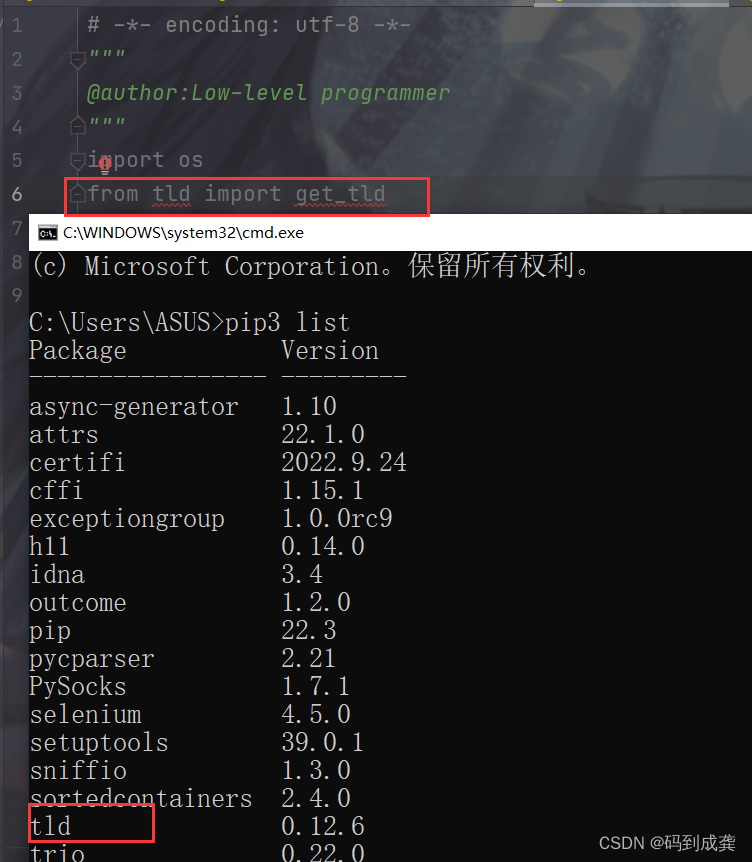
二,问题原因?
很显然,pycharm使用的python.exe和我们下载的是不一样的,导致pycharm无法获取到cmd命令行中已经pip3 install 后的包,一般来说,pycharm自己默认的python环境是在c盘下:
C:\Users\ASUS\AppData\Local\Programs\Python\Python38
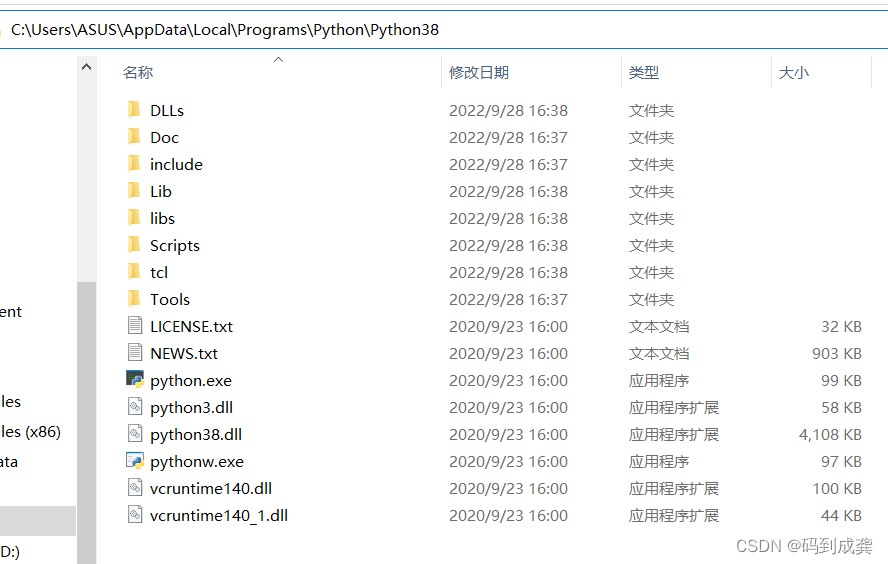
?但是我们的下载并配置好path变量的python环境并不是在c盘,所以需要进行修改。
点开了这篇文章的应该是想着将它们进行统一,而不是在每次需要到相应包的时候自己还得再使用pycharm重新下载之前使用pip3 install 下载过的程序(包)。
三,问题解决?
1,修改pycharm依赖的python路径?
首先我们先在pycharm页面上依次点击“file”→‘settings"→“project:pythonproject”→“python? interpreter(python解释器)”
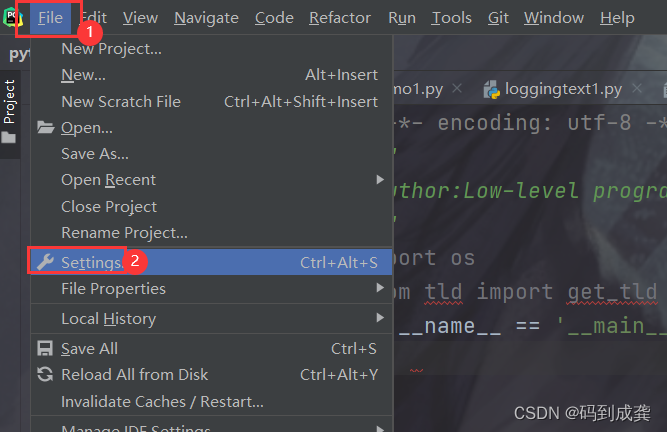
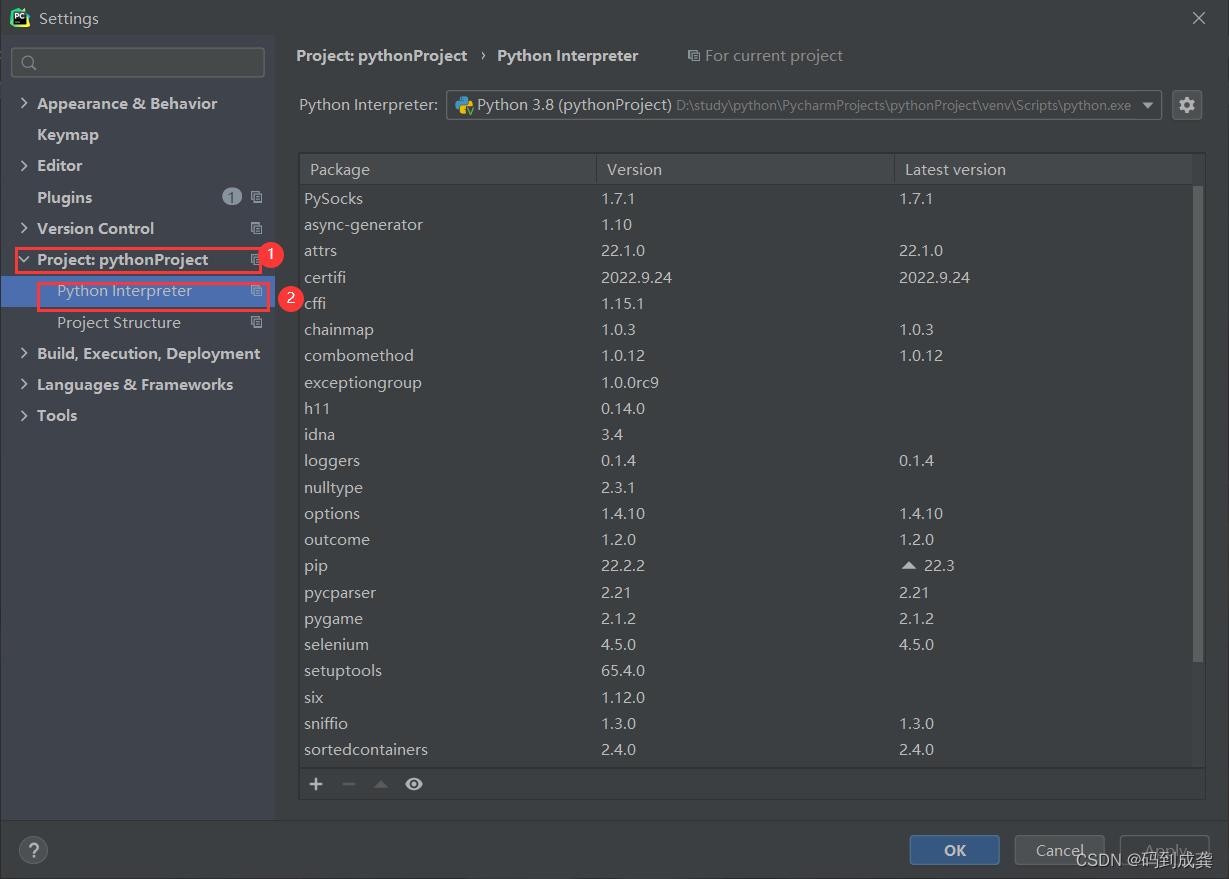
?之后我们以此点击右上角处的齿轮(设置)→add
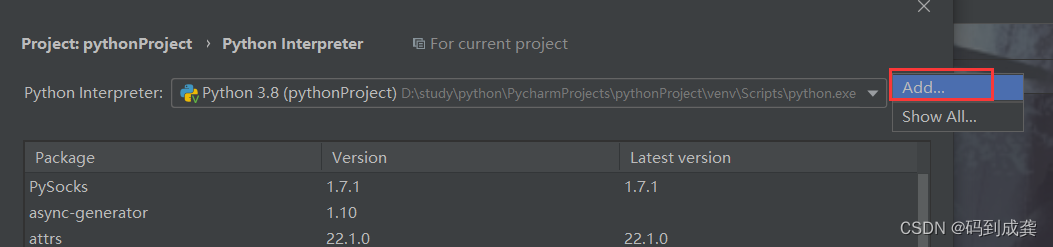
???????出现如下界面之后,我们需要去更改我们的工作目保存的位置(location)【路径下的目录必须为空目录,不然就不可以点击“ok”按钮】以及基本解释器(base interpreter)
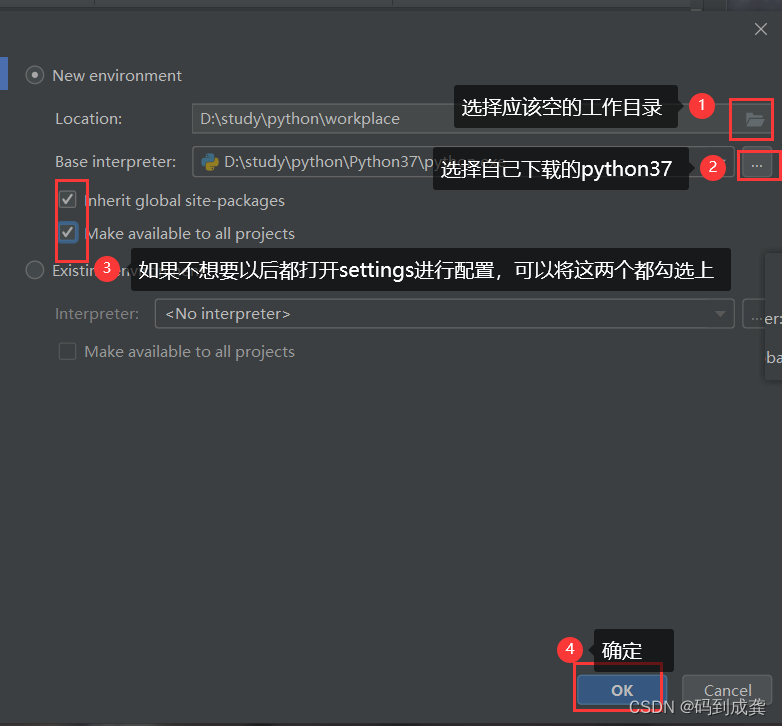
2,等待pycharm加载进去


?3,加载并修改成功
出现如下界面后,我们只需要进行最后一步,就是将修改后的python路径进行应用,然后点击”ok“关闭窗口
 再回到之前导入包的文件中,可以看到pycharm的python依赖环境已经修改成功,pycharm能够识别到在cmd命令行中下载的包,而不用再去手动的下载一遍。
再回到之前导入包的文件中,可以看到pycharm的python依赖环境已经修改成功,pycharm能够识别到在cmd命令行中下载的包,而不用再去手动的下载一遍。
?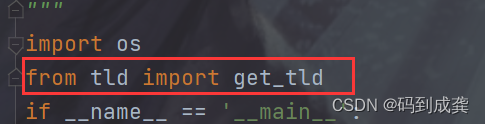
?如上就是使pycharm能够识别到我们下载的python的内。
有问题请在评论区留言。